Vous êtes-vous déjà retrouvé dans une situation où vous avez pris tellement de photos incroyables que vous ne savez pas comment les envoyer toutes sur WhatsApp ? Ne vous inquiétez pas, vous n’êtes pas seul ! Dans ce guide étape par étape, nous allons vous montrer comment envoyer plusieurs photos sur WhatsApp, que vous utilisiez un iPhone ou un téléphone Android. Nous aborderons également le mystère des images disparaissant sur WhatsApp et partagerons des anecdotes sur les expériences utilisateur lors de l’envoi de plusieurs photos. Alors, préparez-vous à impressionner vos amis avec vos compétences en matière de partage de photos et découvrez les astuces les plus pratiques pour maîtriser WhatsApp !
Table des matières
Comment envoyer plusieurs photos sur WhatsApp : Guide étape par étape
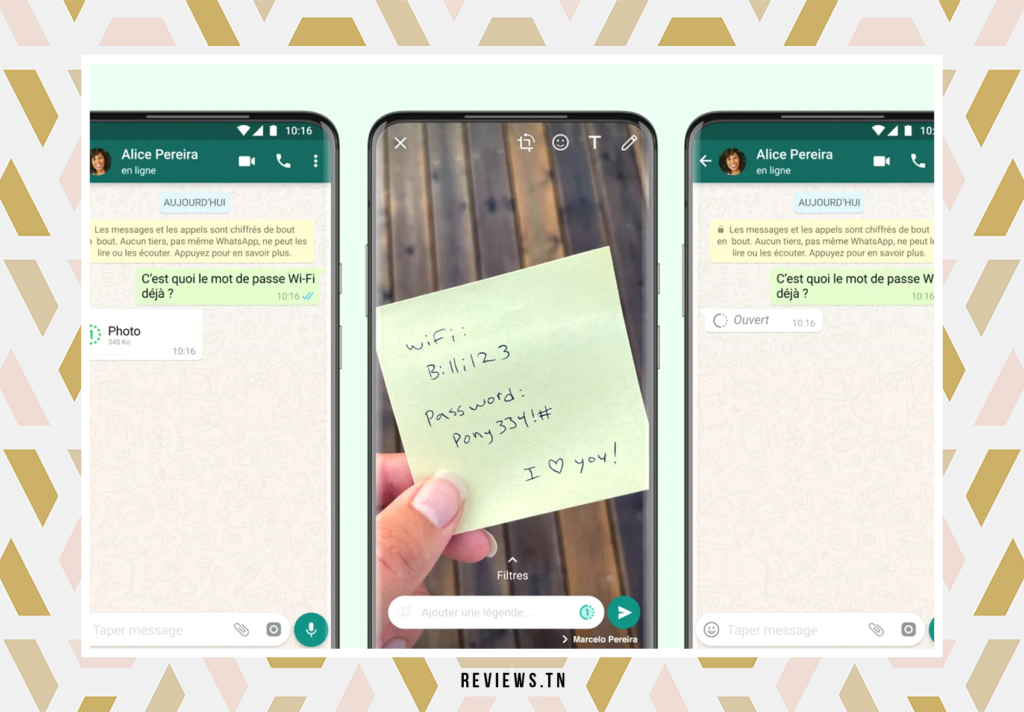
Avec plus de deux milliards d’utilisateurs à travers le monde, WhatsApp s’est imposée comme une plateforme de messagerie instantanée incontournable. Que ce soit pour échanger des idées, partager des moments précieux ou collaborer sur des projets, WhatsApp a transformé la façon dont nous communiquons. L’une des fonctionnalités les plus utilisées de l’application est sans doute l’envoi de fichiers multimédias, notamment les photos.
Aujourd’hui, que vous souhaitiez partager une série de photos de vos dernières vacances, ou envoyer des images importantes pour un travail de groupe, WhatsApp vous permet d’envoyer facilement plusieurs photos à la fois, que ce soit à un chat personnel ou à un groupe. Mais comment faire exactement ? Voici un guide étape par étape pour vous aider.
L’envoi de plusieurs photos sur WhatsApp est un processus simple et intuitif. Le nombre maximal de photos que vous pouvez partager en une seule fois est de 30. Imaginez cela comme un grand album que vous pouvez partager avec vos amis, votre famille ou vos collègues en un seul clic. C’est une fonctionnalité qui facilite grandement le partage de moments, d’idées et d’informations.
Mais que faire si vous voulez partager plus de 30 photos ? Pas de panique ! WhatsApp a pensé à tout. Si vous souhaitez partager plus de photos, vous pouvez simplement répéter les étapes et envoyer des photos supplémentaires. C’est comme ajouter un autre album à la collection. Il n’y a pas de limite au nombre de fois que vous pouvez répéter ce processus, ce qui signifie que vous pouvez partager autant de photos que vous le souhaitez.
Pour envoyer plusieurs photos depuis une conversation WhatsApp, suivez ces étapes :
- Ouvrez une conversation WhatsApp et appuyez sur l’icône + dans le coin inférieur gauche.
- Sélectionnez Photothèque dans les options qui apparaissent.
- Dans l’application Photos, appuyez sur une image pour ouvrir l’aperçu.
- Pour ajouter d’autres photos, appuyez sur l’icône + à côté de « Ajouter une légende ».
- Vous pouvez sélectionner jusqu’à 30 images à la fois dans le menu qui apparaît.
- Après avoir sélectionné les photos souhaitées, appuyez sur le bouton Terminé en haut.
- Les images sélectionnées s’ouvriront alors dans un aperçu d’image dans WhatsApp.
- Vous pouvez modifier les images en les faisant pivoter, en ajoutant des autocollants, du texte ou des dessins.
- Enfin, appuyez sur le bouton d’envoi bleu pour partager les multiples photos avec d’autres personnes.
Que vous soyez un utilisateur régulier ou un nouveau venu sur WhatsApp, ce guide vous aidera à maîtriser l’art de l’envoi de plusieurs photos. Alors, prêts à partager vos moments préférés ? Suivez le guide!
A lire >> Comment WhatsApp gagne de l’argent : les sources principales de revenus
Comment envoyer plusieurs photos sur WhatsApp pour iPhone
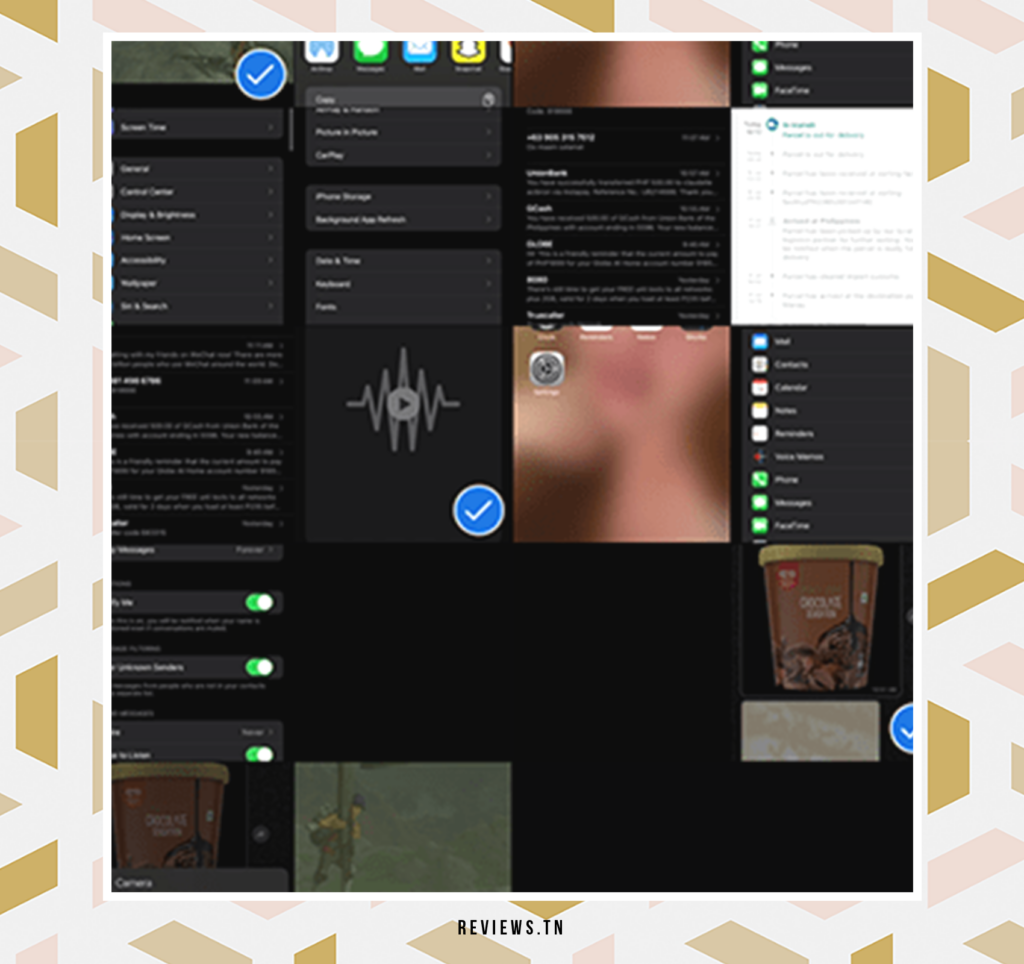
Que vous souhaitiez partager les moments forts d’une fête, d’un voyage ou simplement de votre quotidien, WhatsApp vous offre la possibilité d’envoyer plusieurs photos à la fois. Pour les utilisateurs d’iPhone, il existe deux méthodes principales pour accomplir cette tâche: à partir de l’application Photos ou directement depuis une conversation WhatsApp. Voici comment vous pouvez le faire:
Depuis une conversation WhatsApp
Commencez par ouvrir une conversation WhatsApp. Que ce soit un échange individuel ou une discussion de groupe, le processus reste le même. Dans le coin inférieur gauche, vous trouverez une icône +. Appuyez dessus pour ouvrir un menu avec plusieurs options. Sélectionnez Photo & Video Library.
Vous serez redirigé vers votre bibliothèque multimédia, où vous pourrez choisir les photos à envoyer. Pour ce faire, appuyez sur une photo pour ouvrir l’aperçu de l’image. Pour ajouter plus de photos, appuyez simplement sur l’icône + à côté de ‘Ajouter une légende.’ Vous pouvez sélectionner jusqu’à 30 images à la fois.
Une fois que vous avez choisi toutes les photos que vous souhaitez partager, appuyez sur le bouton Terminé situé en haut de l’écran. Les images sélectionnées s’ouvriront alors dans un aperçu d’image au sein de WhatsApp. À ce stade, vous pouvez modifier les images en les tournant, en ajoutant des autocollants, du texte ou des dessins. Enfin, appuyez sur le bouton d’envoi bleu pour partager les photos multiples avec vos contacts.
Depuis l’application Photos
Une autre méthode pour envoyer plusieurs photos sur WhatsApp est de le faire directement depuis l’application Photos de votre iPhone. Ouvrez l’application Photos et appuyez sur le bouton Sélectionner en haut de l’écran. Vous pouvez alors choisir plusieurs photos, jusqu’à 30 en une fois.
Après avoir sélectionné les photos, appuyez sur l’icône de partage située dans le coin inférieur gauche. Un menu s’ouvrira avec plusieurs options de partage. Sélectionnez WhatsApp parmi les suggestions.
Vous serez ensuite invité à choisir un contact WhatsApp ou un groupe auquel envoyer les photos. Après avoir fait votre sélection, appuyez sur le bouton Suivant. Enfin, appuyez sur le bouton de partage pour envoyer vos images.
Notez que WhatsApp limite le partage ou le transfert de texte ou de médias avec plus de cinq conversations à la fois. Cette fonctionnalité a été mise en place pour réduire le spam et la désinformation.
Voilà comment, grâce à ces méthodes, vous pouvez facilement partager vos moments précieux avec vos proches sur WhatsApp.
Comment envoyer plusieurs photos sur WhatsApp pour Android
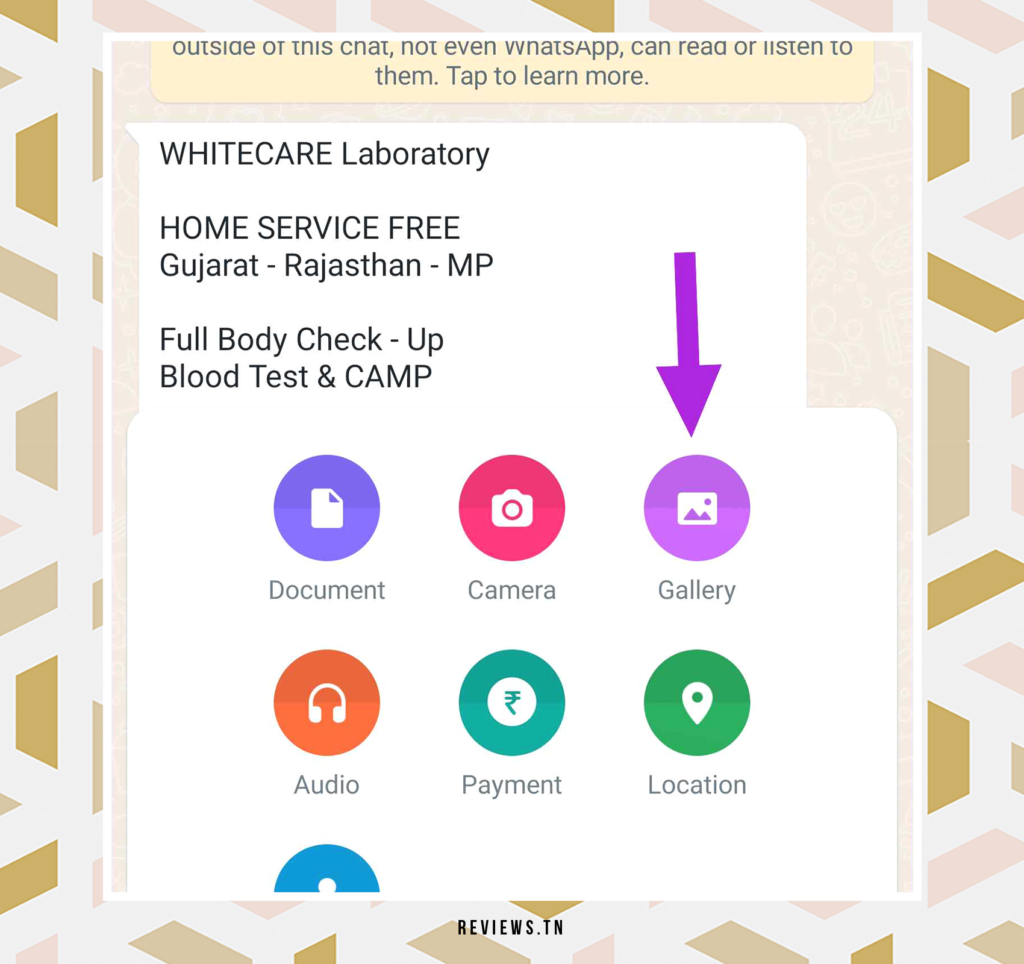
Si vous êtes un utilisateur Android, vous avez peut-être remarqué que l’interface de WhatsApp est légèrement différente de celle de la version iOS. Mais ne vous inquiétez pas, l’envoi de plusieurs photos sur WhatsApp pour Android est tout aussi simple et facile. Suivez ces étapes :
1. Allez à une conversation : Tout d’abord, ouvrez WhatsApp et accédez à la conversation dans laquelle vous souhaitez partager les photos. Ici, vous verrez une icône en forme d’épingle dans le menu du message. Cette icône est votre porte d’entrée pour partager des photos.
2. Sélectionnez Galerie : Après avoir appuyé sur l’icône de l’épingle, sélectionnez l’option « Galerie ». C’est là que toutes vos photos sont stockées. Choisissez une image que vous souhaitez envoyer.
3. Sélectionnez plusieurs images : Une fois que vous avez choisi une image, appuyez sur l’icône de la galerie pour sélectionner plusieurs images. Vous pouvez choisir autant d’images que vous le souhaitez, à condition de respecter la limite imposée par WhatsApp.
4. Appuyez sur OK et envoyez : Une fois que vous avez sélectionné toutes les images que vous voulez envoyer, appuyez sur le bouton OK. Ensuite, appuyez sur l’icône d’envoi pour partager les photos avec votre contact sur WhatsApp.
Une autre méthode permet d’utiliser l’application Google Photos sur Android pour partager plusieurs photos sur WhatsApp. Voici comment vous pouvez le faire :
1. Ouvrez Google Photos : Sur votre appareil Android, ouvrez l’application Google Photos. Ici, toutes vos photos sont sauvegardées et prêtes à être partagées.
2. Sélectionnez plusieurs images : Comme dans la méthode précédente, vous pouvez sélectionner plusieurs images en même temps. Appuyez simplement sur l’icône de partage une fois que vous avez fait votre sélection.
3. Appuyez sur l’icône WhatsApp : Après avoir appuyé sur l’icône de partage, vous verrez une feuille de partage. Ici, appuyez sur l’icône de l’application WhatsApp.
4. Sélectionnez une conversation et envoyez : Enfin, choisissez la conversation dans laquelle vous voulez partager les photos et appuyez sur l’icône d’envoi. Et voilà, vous avez partagé vos photos !
Un point clé à noter est que WhatsApp a une limite de partage de cinq chats à la fois pour lutter contre la désinformation. N’oubliez pas cela lorsque vous partagez vos photos.
A lire aussi >> Comment détecter un faux numéro WhatsApp et protéger vos données personnelles
Images Disparaissant sur WhatsApp

Dans l’univers dynamique et sans cesse en évolution de la communication numérique, la sécurité et la confidentialité sont de la plus haute importance. WhatsApp, l’une des plateformes de messagerie les plus populaires au monde, est bien consciente de cette réalité. Dans cet esprit, WhatsApp offre une fonctionnalité unique qui pourrait bien révolutionner la façon dont nous partageons les images : les images qui disparaissent.
Cette fonctionnalité, aussi intrigante que pratique, permet aux utilisateurs d’envoyer des images qui sont supprimées du côté serveur dès que le destinataire les ouvre. Imaginez que vous envoyez une photo d’un document important ou une image sensible que vous ne voulez pas qu’elle reste stockée indéfiniment sur votre appareil ou celui du destinataire. Avec les images qui disparaissent de WhatsApp, cette inquiétude n’est plus qu’un lointain souvenir.
En utilisant cette fonctionnalité, l’image envoyée disparaît tout simplement une fois qu’elle a été ouverte par le destinataire. Il n’y a donc plus à craindre que vos images sensibles restent stockées sur un serveur quelque part, prêtes à être interceptées. C’est une étape de plus vers une communication plus sécurisée et privée.
Il est important de noter que cette fonctionnalité n’est pas uniquement destinée à l’envoi d’images sensibles. Vous pouvez l’utiliser pour envoyer n’importe quelle image que vous ne voulez pas conserver. C’est une fonctionnalité qui place le contrôle entre vos mains, vous permettant de décider du sort de vos images après leur envoi.
La prochaine fois que vous utiliserez WhatsApp pour partager des photos, pensez à la possibilité d’utiliser les images qui disparaissent. C’est une fonctionnalité qui offre une tranquillité d’esprit supplémentaire dans un monde numérique où la confidentialité est de plus en plus difficile à garantir.
A découvrez >> Comment enregistrer un appel WhatsApp facilement et légalement & Comprendre la signification du statut « en ligne » sur WhatsApp : Tout ce que vous devez savoir
Expérience utilisateur lors de l’envoi de plusieurs photos
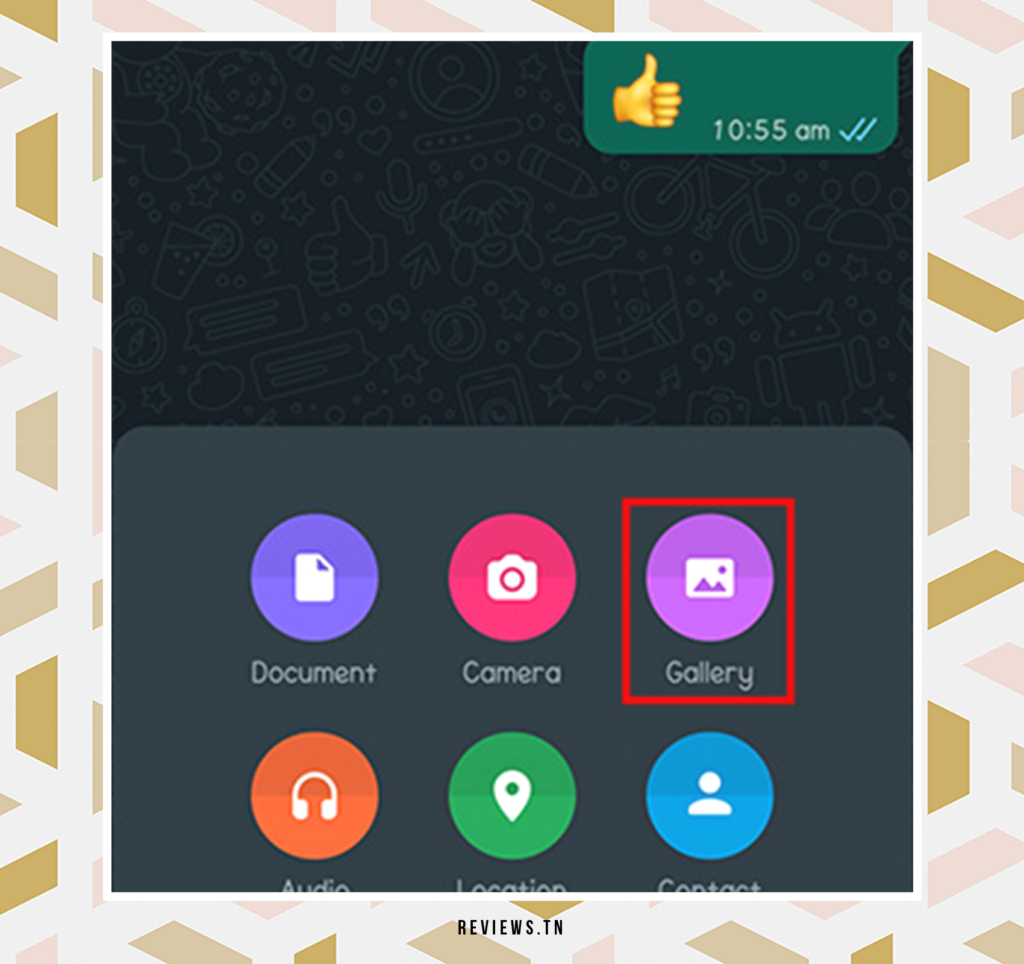
Il est vrai que l’expérience utilisateur (UX) lors du partage de plusieurs photos sur WhatsApp peut initialement sembler déroutante. Cependant, une fois que vous avez suivi les étapes que nous avons soigneusement détaillées dans les sections précédentes, vous constaterez que cette tâche devient incroyablement simple.
Imaginez-vous en vacances, capturant des moments précieux que vous souhaitez partager avec vos proches via WhatsApp. Vous avez une série de photos superbes de votre dernière aventure en montagne. Grâce à la facilité d’utilisation de WhatsApp, vous pouvez partager ces moments en quelques clics seulement. Que vous utilisiez un iPhone ou un Android, le processus pour partager plusieurs photos est intuitif et facile à suivre.
Il est important de se rappeler que WhatsApp limite le nombre de photos que vous pouvez envoyer à la fois à 30. Cela peut sembler restrictif, mais en réalité, cela aide à maintenir la qualité de l’image et à éviter la surcharge de la conversation. Si vous avez plus de photos à partager, pas de problème! Vous pouvez simplement répéter les étapes pour envoyer d’autres séries de photos.
Comme nous l’avons mentionné précédemment, une autre option est de partager vos photos directement à partir de l’application Google Photos. Cela peut être particulièrement pratique si vous stockez la plupart de vos images dans cette application. L’option de partager directement à partir de Google Photos rend l’expérience encore plus fluide.
En résumé, que vous soyez un habitué de WhatsApp ou un débutant, l’application rend le partage de vos photos préférées avec vos amis ou votre famille aussi facile que possible. Suivez simplement les étapes que nous avons mentionnées, et vous serez en mesure de partager vos moments préférés en un rien de temps.
FAQ & questions des visiteurs
Pour envoyer plusieurs photos sur WhatsApp depuis un appareil Android, suivez ces étapes :
– Allez dans une conversation WhatsApp et appuyez sur l’icône d’épingle dans le menu des messages.
– Sélectionnez Galerie et choisissez une image, puis appuyez sur l’icône de la galerie pour sélectionner plusieurs images.
– Appuyez sur OK, puis sur l’icône d’envoi pour partager les photos sur WhatsApp.
Oui, WhatsApp permet aux utilisateurs d’envoyer des images qui disparaissent. Ces images sont supprimées du côté du serveur une fois que le destinataire les a ouvertes.
Actuellement, vous pouvez partager jusqu’à 30 photos à la fois sur WhatsApp. Si vous souhaitez partager plus de photos, vous pouvez répéter les étapes et envoyer des photos supplémentaires.



